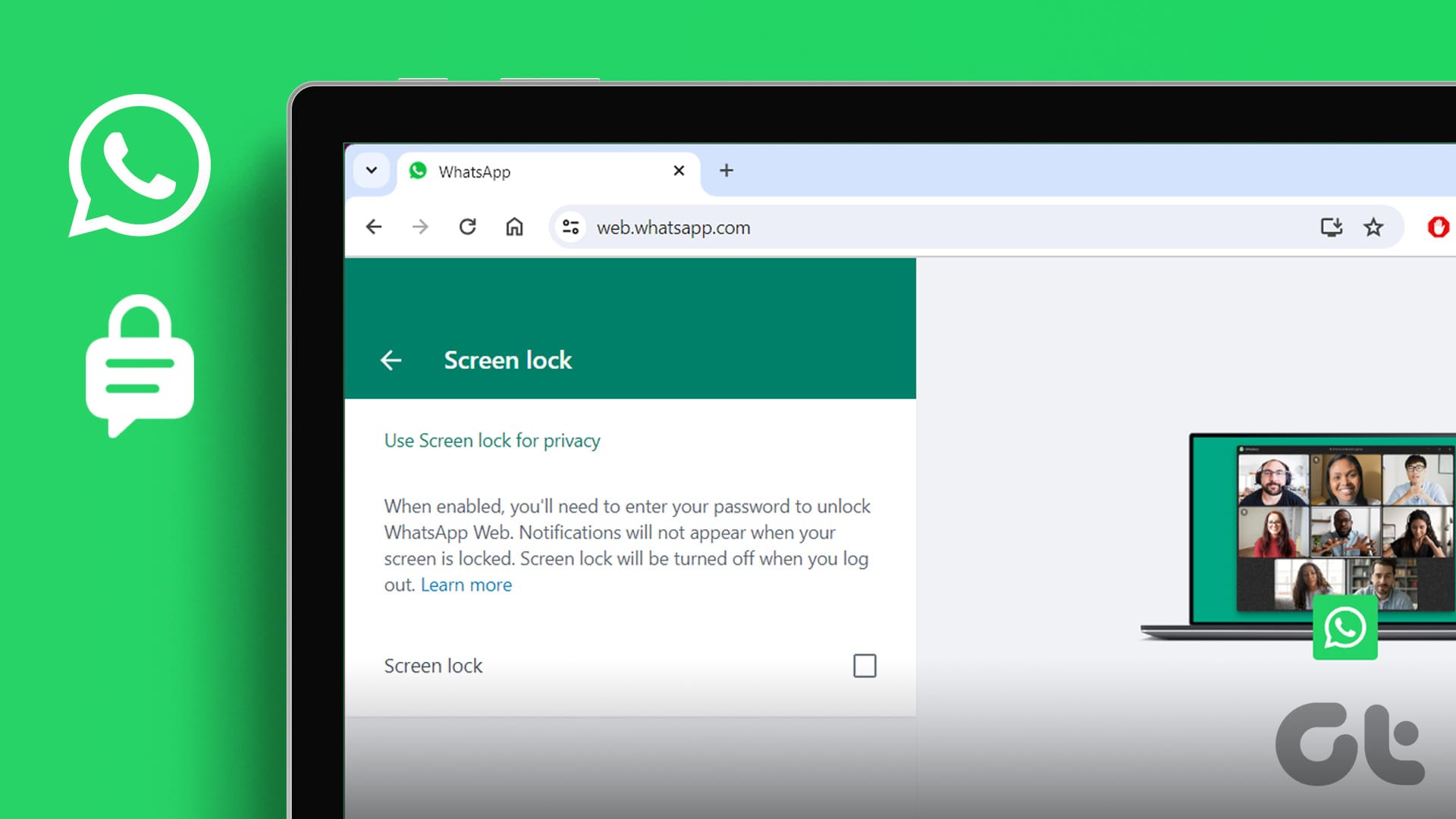WhatsApp Web: Come Proteggere le Tue Conversazioni con una Password
Introduzione: La Necessità della Sicurezza su WhatsApp Web
In un’epoca in cui la comunicazione digitale è diventata parte integrante della nostra vita quotidiana, WhatsApp Web ha giocato un ruolo fondamentale nel facilitare le interazioni tra utenti su dispositivi diversi. Sebbene l’applicazione mobile di WhatsApp offra un livello di sicurezza e privacy soddisfacente, l’uso di WhatsApp Web può comportare rischi, specialmente su computer condivisi o pubblici. Pertanto, è importante implementare misure di sicurezza come l’aggiunta di una password per proteggere le conversazioni personali. Questo articolo fornirà una guida dettagliata su come mettere in sicurezza WhatsApp Web con una password.
Perché è Fondamentale Aggiungere una Password a WhatsApp Web?
Impostare una password per WhatsApp Web non è solo una precauzione utile, ma una necessità per chi desidera mantenere private le proprie conversazioni. Un accesso non autorizzato può esporre informazioni sensibili e compromettere la privacy. Adottare una password robusta crea una barriera solida contro l’accesso ignoto, salvaguardando così i contenuti delle chat personali.
Cosa Devi Sapere Prima di Impostare una Password su WhatsApp Web
1. Usa le Versioni Più Aggiornate di WhatsApp
È essenziale assicurarsi di utilizzare l’ultima versione di WhatsApp sia sul dispositivo mobile che su quello desktop. Le versioni obsolete possono contenere vulnerabilità di sicurezza che potrebbero essere sfruttate.
2. Proteggi anche il Tuo Dispositivo Mobile
La sicurezza di WhatsApp Web è strettamente legata a quella del tuo smartphone. Mantieni sempre il telefono bloccato con un PIN, password o un sistema di autenticazione biometrica.
3. Scegli una Password Sicura
Quando imposti una password, assicurati che sia forte e unica. Evita password facilmente indovinabili come “password” o “123456”. Opta per una combinazione di lettere maiuscole e minuscole, numeri e caratteri speciali.
4. Effettua Il Logout Dopo Ogni Sessione
Ricorda di disconnetterti da WhatsApp Web non appena hai finito di usarlo, soprattutto se ti trovi su un computer condiviso o in un luogo pubblico.
5. Controlla le Sessioni Attive Regolarmente
WhatsApp offre la possibilità di vedere quali sessioni sono attive. Controlla periodicamente l’elenco delle sessioni attive nelle impostazioni dell’app per assicurarti che non ci siano dispositivi non autorizzati connessi al tuo account.
Come Bloccare WhatsApp Web Senza Estensioni
Impostare una password su WhatsApp Web è un processo semplice. Segui questi passaggi:
Passo 1: Aprire WhatsApp Web
Accedi a WhatsApp Web tramite il tuo browser preferito sul tuo computer.
Passo 2: Seleziona l’Icona delle Impostazioni
Clicca sull’icona con i tre punti nell’angolo in alto a destra della lista delle chat.
Passo 3: Scelta delle Impostazioni
Seleziona “Impostazioni” dal menu a discesa.
Passo 4: Naviga a Privacy
Sotto le impostazioni, vai alla sezione “Privacy”.
Passo 5: Attiva il Blocco Schermo
Scorri verso il basso fino alla fine e clicca su “Blocco schermo”.
Passo 6: Abilita il Blocco Schermo
Attiva l’opzione accanto al “Blocco Schermo”. Questo aggiungerà un ulteriore livello di sicurezza.
Passo 7: Imposta la Password
Nella finestra di impostazione della password, inserisci la password desiderata e confermala. Assicurati che contenga almeno sei caratteri, inclusi numeri e simboli.
Passo 8: Imposta il Timer di Blocco
Decidi quanto tempo deve passare per attivare automaticamente il blocco. WhatsApp suggerisce di impostare il timer su “Dopo 15 minuti”.
Passo 9: Ritorna alla Chat
Una volta impostato il timer, torna indietro per tornare alla tua lista chat.
Test della Funzionalità di Blocco
Per verificarne il funzionamento, puoi forzare il blocco schermo cliccando di nuovo sull’icona delle impostazioni e selezionando “Blocco schermo”. Sarà necessario inserire la password impostata per riaccedere a WhatsApp Web.
Cosa Fare Se Dimentichi la Password di WhatsApp Web?
Se ti trovi bloccato e non ricordi la password, puoi semplicemente disconnetterti da WhatsApp Web e ricollegarti utilizzando il tuo dispositivo mobile. Ecco come procedere:
Passo 1: Disconnetti WhatsApp Web
Clicca sul pulsante “Logout” nella schermata di blocco.
Passo 2: Ricollega Utilizzando il Telefono
Lancia WhatsApp sul tuo dispositivo mobile, tappando sull’icona delle impostazioni e poi su “Dispositivi collegati”. Qui puoi aggiungere nuovamente il dispositivo.
Passo 3: Scansiona il Codice QR
Scansione il codice QR visualizzato sul tuo schermo del computer per ricollegarti a WhatsApp Web.
Come Rimuovere il Blocco Schermo da WhatsApp Web
Se decidete di rimuovere il blocco, è un processo semplice, ma comporta dei rischi. Ecco come fare:
Passo 1: Accedi a WhatsApp Web
Riapri WhatsApp Web.
Passo 2: Seleziona l’Icona delle Impostazioni
Clicca sull’icona con i tre punti.
Passo 3: Naviga in Privacy e Blocco Schermo
Vai su “Privacy” e poi su “Blocco schermo”.
Passo 4: Disattiva l’Opzione di Blocco
Deseleziona l’opzione “Blocco Schermo” e conferma con la tua password.
Utilizzo delle Opzioni Biometriche per il Blocco di WhatsApp
WhatsApp offre la possibilità di bloccare l’app utilizzando impronte digitali o Face ID su dispositivi supportati. Questa funzione rinforza ulteriormente la sicurezza dei messaggi e dei media.
Conclusione: La Sicurezza in Primo Piano
Implementare strategie di sicurezza efficaci su WhatsApp Web è fondamentale in un’epoca in cui la privacy online è sempre più cruciale. Con semplici passaggi come l’aggiunta di una password e l’uso di opzioni biometriche, possiamo proteggere le nostre conversazioni da sguardi indiscreti e potenziali minacce. Se desideri approfondire ulteriormente la sicurezza di WhatsApp, esplora altre opzioni di protezione e rimani aggiornato sulle ultime funzionalità offerte dalle app di messaggistica.
Marco Stella, è un Blogger Freelance, autore su Maidirelink.it, amante del web e di tutto ciò che lo circonda. Nella vita, è un fotografo ed in rete scrive soprattutto guide e tutorial sul mondo Pc windows, Smartphone, Giochi e curiosità dal web.